
El famoso gestor de correo electrónico de Google se llama Gmail. Y hace pocos días se presentaba en sociedad cuál sería su nuevo diseño de la bandeja de entrada. Y es que el gestor tendría varias pestañas que clasificarían el correo entrante dependiendo su origen. Sin embargo, una vez activa esta función, ¿cómo se puede volver hacia atrás? Te lo contamos con pocos pasos.
Lo primero de todo, te explicamos cómo puedes probar la nueva versión de Gmail en tu propia cuenta. Google ya lo tiene habilitado para muchos usuarios, aunque estos no han sido informados por el momento. ¿Cuál es la principal novedad? Pues que Gmail proporcionará diferentes bandejas de entrada dependiendo de dónde provenga el correo electrónico entrante. Por ejemplo: redes sociales, fotos, promociones, etc.
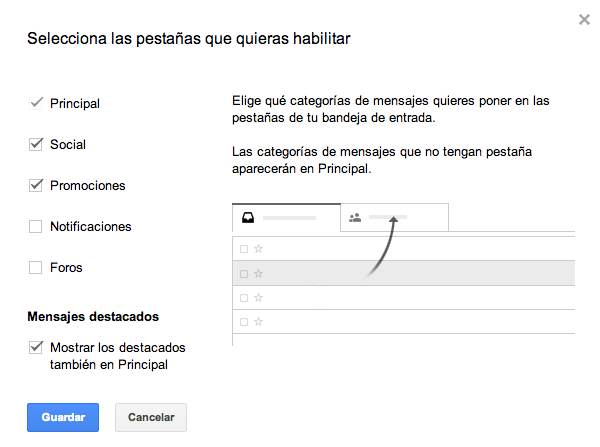
Para poder activar la nueva vista, el cliente deberá pinchar sobre el icono de configuración que está situado bajo la foto de perfil. Allí se desplegará una ventana emergente donde existentes diferentes opciones. La que interesa en este momento es la que indica «Configurar recibidos». Tras pinchar aquí, el cliente únicamente tendrá que elegir qué pestañas quiere que aparezcan en el menú principal de Gmail.
Al aceptar los cambios hechos, el cliente podrá comprobar como el servicio online dará la bienvenida al usuario a la nueva versión y podrá experimentar cómo su bandeja de entrada está, ahora, clasificada dependiendo del origen de estos. Las diferentes categorías que se podrá elegir son: principal, social, promociones, notificaciones o foros.
Ahora bien, si el nuevo diseño no convence, la vuelta atrás será fácil. Los pasos a seguir serán los mismos que si se quiere activar la nueva vista. Es decir: entrar en la configuración de la cuenta, pulsar sobre la opción «Configurar recibidos» y desmarcar las casillas que estén activadas, dejando únicamente la de principal, única pestaña que no podrá desmarcarse.
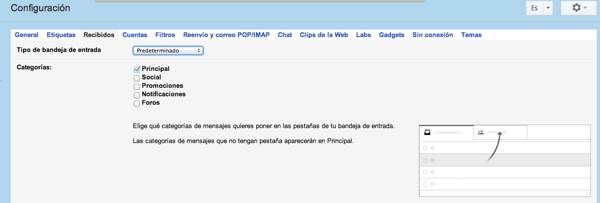
Tras volver a guardar los cambios hechos, el usuario podrá comprobar cómo su bandeja de entrada vuelve a cambiar de aspecto y retoma su diseño original; es decir: vuelve a estar presente una única bandeja de entrada activa con todo tipo de mensajes. De igual forma, otra de las maneras de cambiar el aspecto, es entrar en la configuración general de la cuenta de Gmail ””a través del mismo icono bajo la fotografía de perfil”” y seleccionar la opción «Configuración».
En este caso, el servicio redirige a otra ventana donde poder configurar más parámetros de la cuenta como, por ejemplo, los diferentes filtros que se quieren aplicar, elegir el tema que muestre la ventana abierta, acceso a Google Labs para probar diferentes funciones en pruebas, y, por supuesto, poder configurar la bandeja de entrada. El menú que se enseña pulsando esta última opción es parecida a la del primer método pero con algo más de información. Eso sí, la opción que debe mostrarse en la primera casilla «Tipo de bandeja de entrada» debe indicar «Predeterminado». Ahora tan solo será cuestión de volver a desmarcar las diferentes pestañas seleccionadas con anterioridad.





La verdad cada vez más lento funciona Gmail no entiendo y con eso de las pestañas Peor! !!!!
TOTAL Y ABSOLUTAMENTE DE ACUERDO CON NELSON.
Probé las nuevas pestañas y aún no estoy convencido. De regreso a lo anterior; mas adelante quizás. Por todo lo demás EXCELENTE, de hecho eliminando el Hotmail (Outlook). Gracias
Deseo vover a la anterior bandeja de googlee ésta me esincómoda prefiero la anterior
Muy bueno el post, acabo de volver a la bandeja anterior. Me molesta mucho la intromisión que hace Gmail en las cuentas, y en la mia …MAS..!!
Parece ser que ya no hay NADA PRIVADO PARA LA GENTE DE GMAIL.
Ahora somos cautivos de ellos, como de otras tantas organizaciones que «Nos enchufan cosas», cuando nos «prestan» un servicio gratis.
Que nos cobren y nosotros decidimos si aceptamos o no.
Salute..!!!
No me gusta la nueva presentación de Gmail para lo que es la redacción de Correo, la anterior era mejor…pero como siempre, ellos haciendo lo que quieren sin evaluar la opinión de los clientes…eso es abuso.
No me gusta la nueva presentación, deseo volver a la presentación anterior, mandar fotos en que se indica ver, descargar, etc.. ésta me incomoda.
Es una reverenda complicación estaba perdiendo mails porque cuando quité la cofiguración nueva,los mail se encontraban en PAPELERA !!!!!!!!
como puedo activar mi cuenta gmail anterior
Juan Kuang Sánchez 06 06 2015
como puedo activar mi cuenta gmail anterior
al formatear mi laptop al querer abrir mi correo electronico [email protected] me dice que ya existe, no me da opciones de restablecerlo y me da otras opciones para crear uno nuevo. Yo necesito el anterior porque es ahi donde tengo a todos mis contactos de trabajo.
desde que tengo correo han sido gmail y geocities mas sin embargo me envio a outlook que no me permite hacer nada dejense de hacer tantas barrabasadas y no cambien nada sin autorizacion
Es abusivo el autoritarismo de google. Cambia, pero no pregunta si te gusta el cambio: NO. TE OBLIGA A CAMBIAR. UN PUNTO PARA Mí íLGIDO FUE LA UNIFICACIÓN DE CUENTAS…OTRO, NO MENOS IMPORTANTE LA FAMOSA BANDEJA DE ENTRADAS. TENGO GMAIL, DESDE QUE POSEO LA PC, PERO QUÉ GANAS ME DAN DE IRME A OTRO CORREO!!! LO QUE LE SUCEDE A JOSÉ LUIS ES UNA TREMENDA INJUSTICIA. TIENE QUE HABER UN LUGAR (INSTITUCIÓN, JUZGADO O LO QUE FUERE) PARA DENUNCIAR TODO ESTO QUE ESTOY NARRANDO Y QUE ME QUEDO CORTA.
Por favor me gusta más la versión anterior de gmail por qué no nos dejan elegir con cual nos queremos quedar quiero por favor que me regresen la versión anterior
como hago para volver la versión anterior de gmail
como hago para volver la versión anterior de gmai
como puedo restaurar la version antigua del gmail pues la nueva no me deja entrar
Buenas tardes Yudier
¿Podrías explicarme un poco más el problema? ¿Actualizaste y entonces ya no te deja entrar en tu correo?
Un saludo!
buenas tardes victor
lo que sucede es que no me deja abrir la version antigua del gmail y no recuerdo el eslabon que hay para abrirlo y necesito ayuda para poder abir el correo gmail por la version antigua
Hola Yudier
Prueba con este enlace a ver si hay suerte https://mail.google.com/mail/u/0/h/fb6spttrz90v/?v=lui En teoría lleva directamente a la versión HTML de Gmail. Espero que te pueda ayudar!
no me deja abrir mi correo antiguo de gmail,com, como puedo recuperarlo?
hola buenas alguien me puede ayudar a recuperar mis correos electrónicos gmail es que me pide la verificación en dos pasos y no puedo hacerlo por que estoy sin móvil y no puedo acceder a mis correos electrónicos gmail los dos me pide la verificación en dos pasos seria de gran ayuda si alguien me ayuda.